L'avvento dei dispositivi palmari con funzionalità wireless come l'iPhone, iPod Touch e ultimamente l'iPad ha portato molti sviluppatori DAW di rilasciare applicazioni che collaborano con il loro software desktop per eseguire vari compiti diversi. Nel caso di DAW come Cubase queste sono di solito telecomandi, come uno dei musicisti principali cose che ho sempre voluto fare è di essere in grado di controllare il proprio software di registrazione in remoto dall'altra parte della stanza o anche, grazie al Wi-Fi, da un altro stanza. Immaginate youre seduto ad un drum kit o un pianoforte, o in piedi con la chitarra. Piuttosto che dover camminare sopra al vostro Mac e registrare stampa, wouldnt sarebbe bello essere in grado di attivare la registrazione e altre attività da remoto? Con il Cubase iC applicazione, è possibile! Theres nessuna versione iPad nativa ma funziona ancora perfettamente a metà o in modalità schermo raddoppiata.
Fase 1
In primo luogo youll deve essere in esecuzione una versione recente di Cubase, poi vai a www.steinberg.net e andare alla sezione download e individuare l'estensione Steinberg SKI remoto. Scaricare e installare questa e poi avviare Cubase.
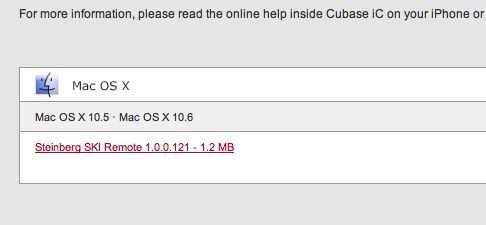
Fase 2
Ora vai al menu dispositivi in Cubase e scegli Device Setup. Si apre la finestra di gestione del dispositivo. Vai in alto a sinistra della finestra e individuare il pulsante più. Fare clic su questo per aggiungere un dispositivo e dalla lista, scegliere Steinberg SKI remoto.
Fase 3
Nella finestra che si potrebbe desiderare di aggiungere una password al sistema, che impedirà qualsiasi uso non autorizzato. Scegli una password, se ti piace e spuntare la casella Attiva autenticazione.
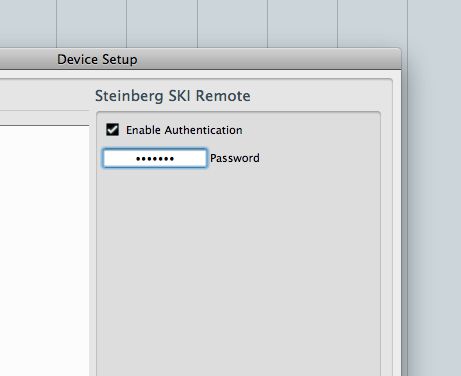
Fase 4
Sul dispositivo iOS, andare su App Store ed eseguire una ricerca per Cubase iC. L'applicazione è gratuita in modo da essere in grado di scaricarlo per niente!
Fase 5
Con Cubase ancora in esecuzione sul vostro Mac, avviare l'applicazione sul vostro dispositivo iOS. Fare clic sulla scheda Collegare poi il pulsante Connect e se entrambi i dispositivi presenti sulla rete Wi-Fi, il Mac dovrebbe apparire:
Passo 6
se si ha attivato una password sarà necessario inserirlo. Una volta fatto questo si dovrebbe vedere la conferma che i due dispositivi sono collegati:
Fase 7
In applicazione iC, vai alla scheda di trasporto e vi accorgerete che i controlli di trasporto dovrebbe controllare il vostro progetto di Cubase. Provate a premere play e con il fast forward, rewind e controlli marcatore per navigare. Se si swipe e trascinare nella visualizzazione del tempo in app si sarà in grado di zoom attorno a una timeline progetti.
Passo 8
Ci sono ulteriori controlli lungo la parte inferiore che può trasformare il click, pre-count, looping e Arranger modalità on e off.
Passo 9
Se si dispone di una traccia Arranger nel progetto con blocchi disegnati in Arranger, essi appariranno nella scheda arrangiatore in app. Innescare uno di questi di giocare e toccare il menu di collegamento in basso per modificare la velocità Cubase salterà le barre parte successiva o battiti sono disponibili. Questo rende possibile per DJ sezioni di una pista da remoto in tempo reale!


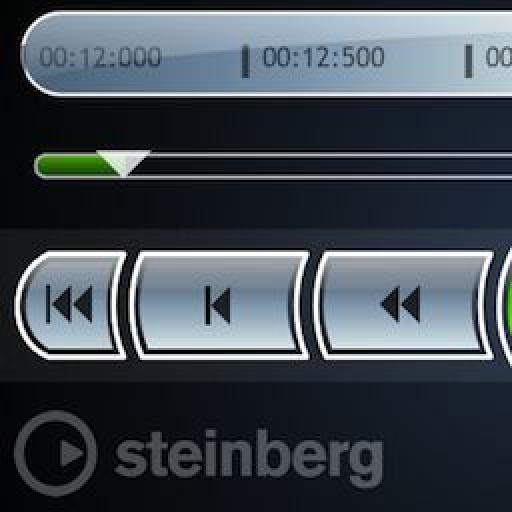
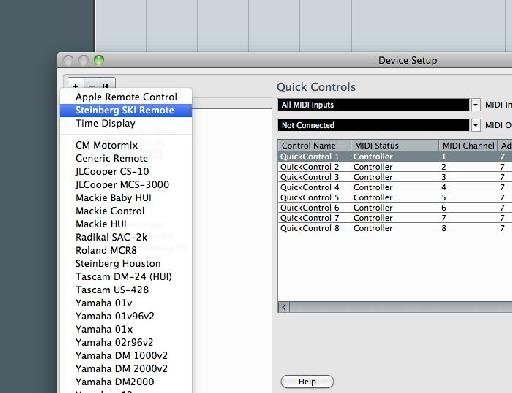
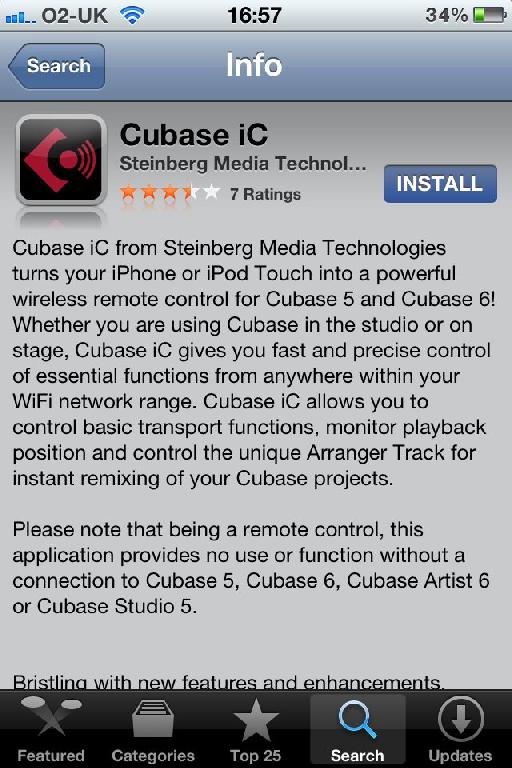
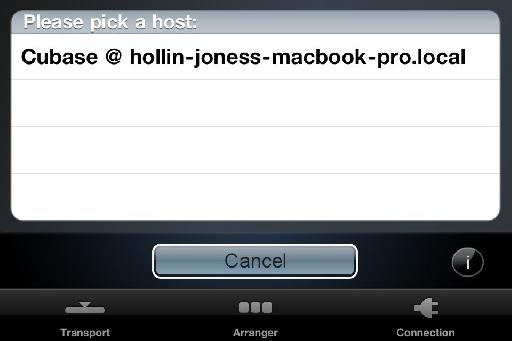
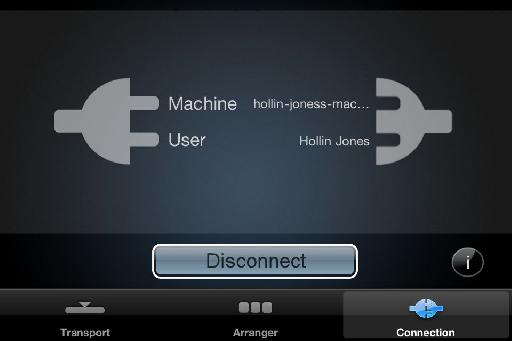
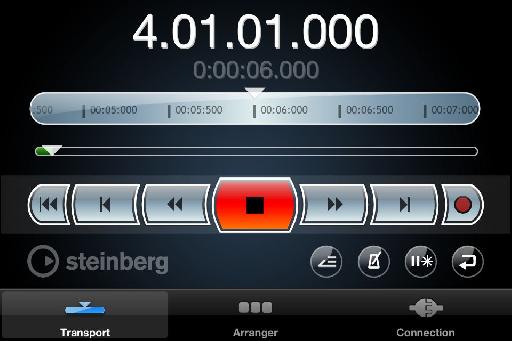
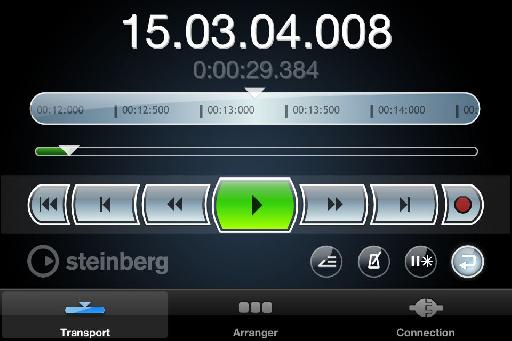
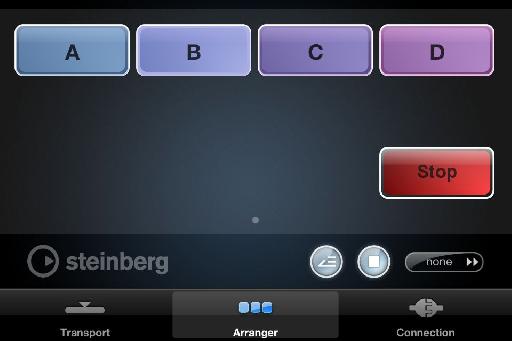
 © 2024 Ask.Audio
A NonLinear Educating Company
© 2024 Ask.Audio
A NonLinear Educating Company
Discussion
Want to join the discussion?
Create an account or login to get started!